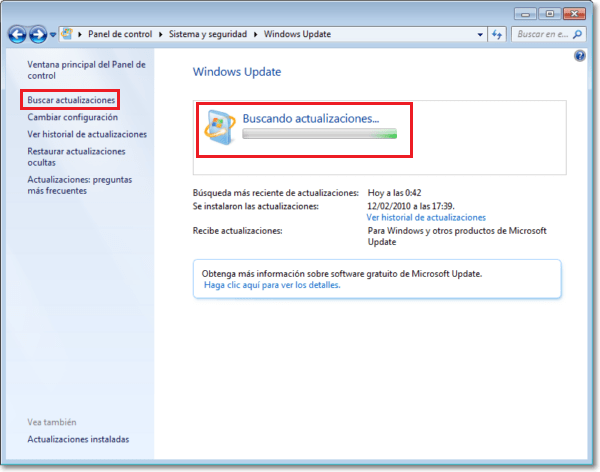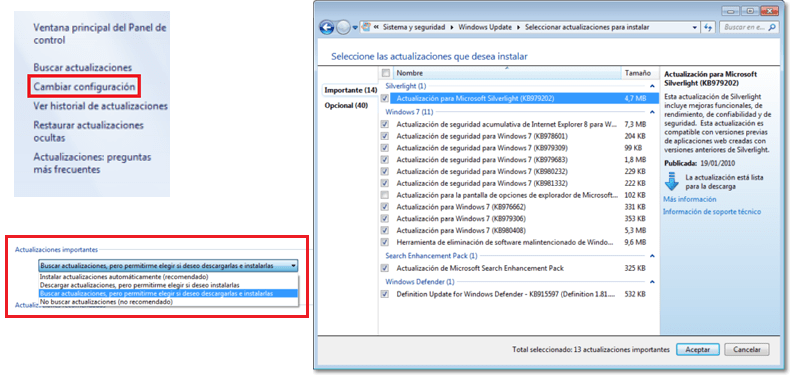Windows 7 ![]() É uma versão do sistema operacional criada pela Microsoft em 2009 . Com uma participação de mercado de 41,55% no início de 2018, é um sistema operacional semelhante ao seu antecessor ( Windows Vista ) em várias de suas funcionalidades. Mas, o que nos interessa trazer a você nesta postagem é um guia passo a passo e fácil de usar, se você já se perguntou como atualizar o Windows 7
É uma versão do sistema operacional criada pela Microsoft em 2009 . Com uma participação de mercado de 41,55% no início de 2018, é um sistema operacional semelhante ao seu antecessor ( Windows Vista ) em várias de suas funcionalidades. Mas, o que nos interessa trazer a você nesta postagem é um guia passo a passo e fácil de usar, se você já se perguntou como atualizar o Windows 7 ![]() para a versão mais recente? Você está no lugar certo.
para a versão mais recente? Você está no lugar certo.
A empresa pretende incluir várias melhorias interessantes, todas elas focadas em um estilo muito mais limpo, leve e interativo . A interface criada para este sistema operacional é muito interessante, atendendo aos recursos que já existiam anteriormente, mas adicionando opções de personalização como, por exemplo, salvar temas completos, com a cor das janelas, as imagens construídas, os sons e o protetor da tela.
A calculadora também foi aprimorada , adicionando funções estatísticas e de programação. Em resumo, encontramos os avanços que são feitos em cada nova atualização para satisfazer o usuário e tornar a vida mais fácil e segura ao executar tarefas em nosso computador.
Como atualizar o sistema operacional Windows 7 com segurança?
Esse sistema operacional já tem uma data de validade , pois a empresa Microsoft decidiu dar suporte a esse sistema e criar atualizações somente até 2020 . Agora, se você tiver uma licença oficial, eles oferecem a opção de atualizar para o Windows 10 facilmente sem pagar um suplemento. Isso incentivará muitos usuários. Hoje, focamos na versão 7 ![]() .
.
A atualização deste software para a versão mais atual é bastante simples se você souber os métodos a seguir. Aqui estão as etapas mais diretas para executá-lo com sucesso:
- Você deve posicionar o mouse na barra de tarefas e clicar no símbolo do Windows
ou o botão ” Iniciar “.
- Pesquise ” Painel de Controle “, na seção ” Sistema e Segurança ” e, em seguida, digite ” Windows Update “, clique nele.
- Nessa tela, você verá um aviso de que há atualizações disponíveis e o nível de importância de cada uma delas. Ele também informa o tamanho que ocupa. Você também terá a opção ” Instalar atualizações “; pressione.
- A instalação é feita sem a necessidade de intervenção do usuário; Pode ser que, no final, você seja solicitado a reiniciar o computador. Pronto! Os novos recursos foram instalados no seu sistema operacional.
“ATUALIZADO ✅ Você precisa instalar a nova versão do Windows 7 e não sabe como fazê-lo? ENTER️ ENTRE AQUI ⭐️ e descubra este Guia passo a passo com facilidade, rapidez e facilidade para todos os usuários. Mais links para download oficiais Totalmente seguro e ✅ GRÁTIS Tudo isso e muito mais truques e dicas que funcionam “
* Nota: Se no momento do acesso ao Windows Update não visualizarmos as atualizações disponíveis, poderemos realizar uma pesquisa manualmente clicando em ” Verificar atualizações “, localizado à esquerda, para que o Windows 7 tente encontrar novos arquivos Atualização disponível para download e instalação.
Baixe e instale a nova atualização do Windows 7 automaticamente: Configurações
Depois de ter seu sistema operacional na versão mais atual, você pode determinar como deseja que seu dispositivo atue quando houver atualizações que afetem o sistema operacional. Dessa forma, você não precisará fazer as atualizações manualmente todas as vezes. Para poder automatizar um pouco o processo e deixá-lo sozinho, siga as etapas abaixo:
Baixe a versão mais recente do Windows 7
- Da mesma maneira que nas etapas anteriores, você deve acessar o ” Painel de Controle ” e, uma vez dentro, clicar em ” Sistema e Segurança “. Posicione-se no ” Windows Update “.
- Para ver todas as atualizações do cliente, clique no texto com uma linha azul que indica que temos atualizações pendentes. Este é um hiperlink que nos leva a uma tela em que indicamos os novos pacotes de arquivos que queremos instalar.
- Por padrão, eles estão todos marcados , mas você pode fazer uma seleção dos que deseja instalar naquele momento e deixar outros pendentes. Embora sempre recomendamos que nosso sistema operacional esteja na versão mais atualizada por motivos de segurança .
- Para configurar as próximas atualizações, clique na opção que aparece à esquerda, onde se lê ” Alterar configurações “. Nesta seção, podemos brincar um pouco com a maneira como as futuras atualizações serão feitas.
- As opções de configuração que permitem escolher o Windows 7 são as seguintes:
- Instale as atualizações automaticamente (recomendado pelo próprio Windows).
- Faça o download das atualizações, mas deixe-me escolher se quero instalá-las.
- Verifique se há atualizações, mas permita-me escolher se quero fazer o download e instalá-las.
- Não procure por atualizações (não recomendadas pelo Windows).
- Depois de escolher a opção mais conveniente no seu caso, clique em ” Aceitar “. Essa configuração começará a funcionar na próxima vez que você reiniciar o computador. Portanto, dependendo de como você configurou suas atualizações, sua equipe será responsável por executá-las no futuro.
Perguntas frequentes: que problemas existem ao atualizar o Windows 7?
Existem dois problemas principais que podem aparecer quando uma atualização do Windows 7 é concluída ![]() , veremos como resolvê-los para que esses erros não nos impeçam de trabalhar com este sistema operacional.
, veremos como resolvê-los para que esses erros não nos impeçam de trabalhar com este sistema operacional.
Atualização do Windows permanece “pensando”
Para remover a mensagem “Verificar atualizações “, o que precisamos fazer é intervir na janela de comando.
- Para abrir essa janela, clique no menu Iniciar da barra de tarefas .
- Em seguida, na caixa de pesquisa, você deve digitar ” cmd ” (sem aspas).
- Clique na opção ” Executar como administrador “.
- Digite o comando ” net stop wuauserv “. Pressione na introdução para executar.
- Em seguida, ele solicitará que você reinicie o computador .
* Nota: Se isso não funcionar, você pode baixar a atualização diretamente do site da Microsoft ou a partir daqui , instalar você mesmo e executar o processo de pesquisa de atualização novamente.
O Windows Update não encontra atualizações
Esse erro pode ser o que apareceu nas versões anteriores, agora está completamente resolvido , mas se acontecer novamente, é melhor baixar os arquivos mais recentes relacionados às atualizações da Microsoft.
* Nota: Para evitar esses problemas, você pode consultar um solucionador de erros da página da Microsoft , que, por meio de uma série de perguntas, pode levar você à resolução do problema de atualização. Você pode ir diretamente daqui .
Se você tiver alguma dúvida ou pergunta, deixe-a nos comentários, certamente será de grande ajuda para mais membros da comunidade, obrigado!
Atualizar o sistema operacional é uma tarefa importante para manter o computador funcionando corretamente e com segurança. No entanto, muitas pessoas ainda utilizam o Windows 7, que já não recebe atualizações de segurança desde janeiro de 2020. Mas, é possível atualizar o Windows 7 gratuitamente para a versão mais recente do sistema operacional. Neste guia passo a passo, iremos apresentar como fazer essa atualização sem custos adicionais.
Guia completo: Atualização do Windows 7 para a versão mais recente de forma simples e segura
Se você ainda está usando o Windows 7, é hora de atualizar para a versão mais recente para garantir a segurança e o bom funcionamento do seu computador. Com este guia completo, você poderá fazer a atualização de forma simples e segura, sem precisar gastar dinheiro com novas licenças.
Passo 1: Faça backup de seus arquivos
Antes de começar a atualização, é importante fazer backup de todos os seus arquivos importantes, como documentos, fotos e vídeos. Isso garantirá que você não perca nada no processo.
Passo 2: Verifique os requisitos do sistema
Para atualizar para a versão mais recente do Windows, é necessário verificar se o seu computador atende aos requisitos mínimos do sistema. Certifique-se de ter espaço suficiente em disco, memória RAM e processador compatível.
Passo 3: Baixe o assistente de atualização
Para facilitar a atualização, a Microsoft disponibiliza um assistente de atualização gratuito. Baixe-o diretamente do site oficial da Microsoft e siga as instruções para instalar.
Passo 4: Inicie a atualização
Com o assistente de atualização instalado, inicie o processo de atualização. O assistente irá guiá-lo durante todo o processo, que pode levar algumas horas, dependendo da velocidade do seu computador.
Passo 5: Aproveite a nova versão do Windows
Após a conclusão da atualização, você poderá desfrutar de todos os recursos e melhorias da versão mais recente do Windows. Não se esqueça de atualizar seus programas e drivers para garantir o melhor desempenho do seu computador.
Seguindo estes passos simples, você poderá atualizar o seu Windows 7 para a versão mais recente de forma gratuita e segura. Não perca mais tempo e garanta a segurança e o bom funcionamento do seu computador.
Aprenda a baixar a última atualização do Windows 7 de forma fácil e rápida
Se você deseja atualizar o seu Windows 7 para a versão mais recente, é importante baixar a última atualização disponível. Felizmente, esse processo é bem simples e pode ser feito de forma rápida e fácil. Confira o nosso guia passo a passo abaixo:
- Verifique a versão do seu Windows: antes de começar o processo de atualização, é importante verificar qual é a versão do seu sistema operacional. Para isso, clique no botão “Iniciar” e depois em “Painel de Controle”. Em seguida, clique em “Sistema e Segurança” e depois em “Sistema”. Na seção “Tipo de sistema”, você verá a informação sobre a versão do seu Windows.
- Acesse o site da Microsoft: para baixar a última atualização do Windows 7, acesse o site oficial da Microsoft e procure pela seção de atualizações. Lá, você encontrará todas as atualizações disponíveis para o seu sistema operacional.
- Selecione a atualização: na lista de atualizações disponíveis, selecione a última atualização do Windows 7 e clique em “Baixar”.
- Instale a atualização: após o download, clique duas vezes no arquivo baixado e siga as instruções para instalar a atualização do Windows 7. É importante seguir todas as etapas do processo para garantir que a atualização seja instalada corretamente.
- Reinicie o seu computador: depois de instalar a atualização, é recomendável que você reinicie o seu computador para que as mudanças sejam aplicadas corretamente.
Seguindo esses passos simples, você poderá baixar e instalar a última atualização do Windows 7 de forma fácil e rápida. Lembre-se de verificar regularmente se há novas atualizações disponíveis para o seu sistema operacional, para garantir que ele esteja sempre atualizado e protegido contra possíveis falhas de segurança.
Guia completo: Como atualizar do Windows 7 para o Windows 10 em 2023
Se você ainda está usando o Windows 7, é importante atualizar para uma versão mais recente para garantir a segurança do seu sistema. A boa notícia é que você pode atualizar gratuitamente para o Windows 10 seguindo este guia passo a passo.
Passo 1: Certifique-se de que seu computador atende aos requisitos mínimos do sistema para executar o Windows 10. Isso inclui um processador de 1 GHz ou mais rápido, pelo menos 1 GB de RAM para a versão de 32 bits ou 2 GB para a versão de 64 bits, e 16 GB de espaço livre em disco para a versão de 32 bits ou 20 GB para a versão de 64 bits.
Passo 2: Faça backup de seus arquivos importantes e crie um ponto de restauração do sistema para garantir que você possa voltar ao seu sistema anterior, se necessário.
Passo 3: Baixe a ferramenta de criação de mídia do Windows 10 no site oficial da Microsoft. Esta ferramenta ajudará você a criar uma mídia de instalação do Windows 10 em um DVD ou USB.
Passo 4: Insira a mídia de instalação do Windows 10 em seu computador e reinicie-o. Pressione a tecla correspondente para acessar o menu de inicialização e selecione a mídia de instalação do Windows 10.
Passo 5: Siga as instruções na tela para instalar o Windows 10 em seu computador. Você pode optar por atualizar seu sistema existente ou fazer uma instalação limpa.
Passo 6: Depois que a instalação estiver concluída, verifique se há atualizações adicionais disponíveis para o Windows 10 e instale-as. Isso garantirá que seu sistema esteja atualizado e protegido contra vulnerabilidades de segurança.
Com este guia passo a passo, você pode atualizar gratuitamente do Windows 7 para o Windows 10 em 2023. Certifique-se de seguir todas as etapas com cuidado e garantir a segurança do seu sistema.
Passo a passo: Como baixar e instalar manualmente todas as atualizações do Windows 7
Se você deseja atualizar o seu Windows 7 para a versão mais recente, é importante baixar e instalar manualmente todas as atualizações disponíveis. Isso garantirá que o seu sistema operacional seja totalmente atualizado e protegido contra possíveis vulnerabilidades.
Aqui está um guia passo a passo para ajudá-lo a baixar e instalar as atualizações do Windows 7:
- Acesse o site da Microsoft e procure pela seção de atualizações do Windows 7.
- Baixe todas as atualizações disponíveis para o seu sistema operacional. Certifique-se de baixar todas as atualizações marcadas como importantes e opcionais.
- Depois de baixar as atualizações, instale-as uma por uma. Siga as instruções na tela para concluir o processo de instalação.
- Reinicie o seu computador após instalar todas as atualizações. Isso garantirá que as alterações sejam aplicadas corretamente.
Lembre-se de que é importante manter o seu sistema operacional atualizado para garantir a segurança e o bom funcionamento do seu computador. Portanto, não deixe de baixar e instalar todas as atualizações disponíveis para o seu Windows 7.

 ou o botão ” Iniciar “.
ou o botão ” Iniciar “.